如果您發現您的PC沒有啟動到桌面,這並不意味著它是無法恢復的。諸如硬件驅動程序或Windows更新之類的東西可能導致系統變得不穩定。儘管有可能回滾對PC進行的更改並再次工作。為此,您需要創建一個USB恢復驅動器,如果您以前從未創建過一個Windows 10 PC,則可以在另一台Windows 10 PC上進行操作。我有關於如何在此鏈接上執行此操作的說明。
您需要確保將PC設置為從USB驅動器啟動,這有點複雜,因為您需要輸入主板的BIOS並檢查或更改設置,並且這些設置從一台PC變為另一個PC。當您第一次啟動PC時,您會在屏幕上看到一些白色寫作,這是BIOS(或主板啟動)序列。要輸入BIOS,您需要在這一點上按鍵。您會被告知屏幕上的哪一個,但通常是F2或DEL。
在BIOS中,您需要尋找引導選項,並檢查引導序列。它應該讀取,以便USB設備位於列表中的硬盤上方。檢查或進行此更改後,您可以將USB驅動器插入PC上的端口,保存您的BIOS設置並重新啟動PC。
接下來是將PC啟動到恢復選項中,並運行系統還原,以回滾最近安裝Windows的任何更改。恢復驅動器可能首先嘗試修復啟動問題。如果不能,它將為您提供高級選項按鈕,請單擊此。
這將帶您進入完整的恢復控制台。在這裡,您應該單擊故障排除,然後單擊高級選項。現在,您將看到運行系統還原的選項。單擊此,您將能夠回滾所有使您的PC不穩定的不需要的更改,例如更新安裝或在某處更改配置更改。
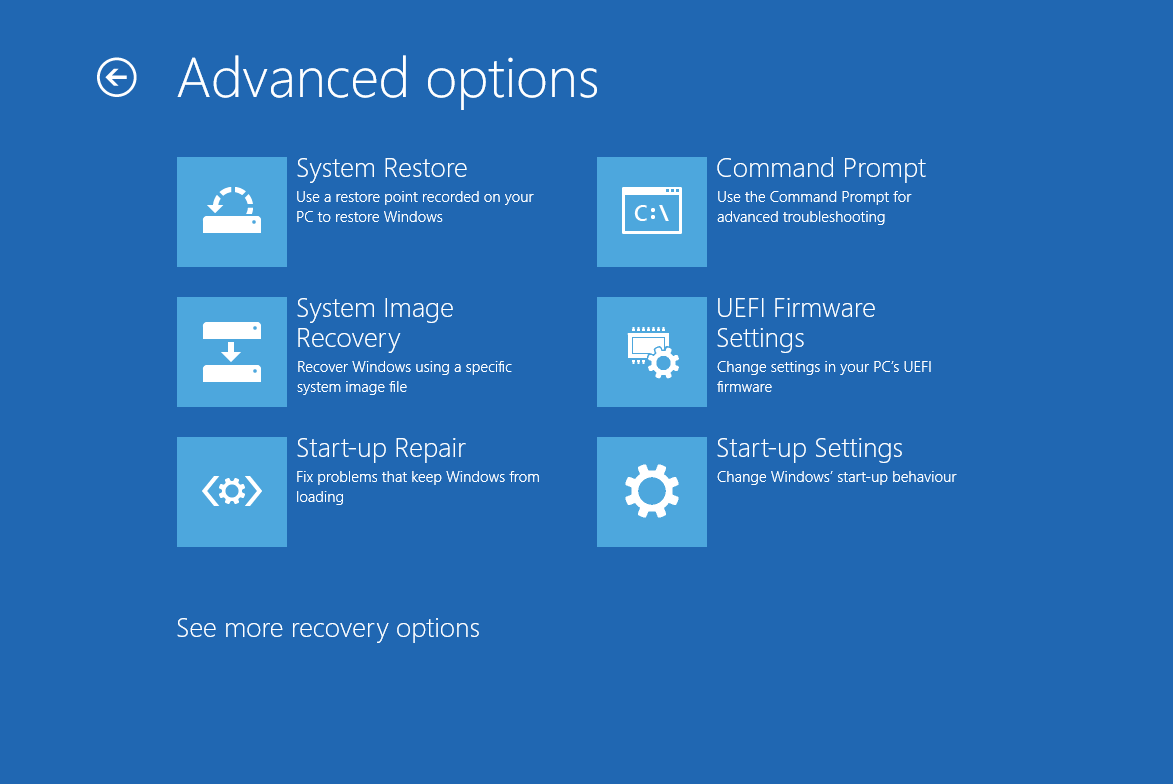
當系統還原完成時,您的電腦將有望愉快地啟動到桌面,您將能夠再次工作。如果這不起作用,不幸的是,您將需要重置您的PC。這將卸載任何軟件和應用程序,但它將保持您的文件,文檔和用戶帳戶完整,以便您可以快速工作。我有有關如何在此鏈接上重置PC的說明。
對於深入的Windows 10故障排除建議,Mike Halsey的書“Windows 10故障排除,第二版”現已開始出售APRESS,,,,亞馬遜,以及所有好的書商。
帖子於2025年10月14日星期二上午2:00到期
